Πώς να διαγράψετε έναν λογαριασμό email σε ένα iPhone
Η κατάργηση λογαριασμών email από την εφαρμογή iPhone Mail είναι μια απλή διαδικασία, αν και υπάρχουν μερικά σημεία που πρέπει να λάβετε υπόψη πριν απαλλαγείτε εντελώς από έναν λογαριασμό. Η κατάργηση ενός λογαριασμού email από την εφαρμογή Mail δεν διαγράφει τον λογαριασμό email, αλλά καταργεί όλα τα email από τη συσκευή σας. Μπορείτε ακόμα να έχετε πρόσβαση στον λογαριασμό μέσω ενός προγράμματος περιήγησης ιστού.
Αυτό το άρθρο εξηγεί πώς να διαγράψετε έναν λογαριασμό email από ένα iPhone. Αυτές οι οδηγίες ισχύουν για iOS 12 και μεταγενέστερες εκδόσεις, αλλά τα βήματα είναι παρόμοια για όλες τις πρόσφατες εκδόσεις του λειτουργικού συστήματος για κινητά της Apple.
Πώς να αφαιρέσετε έναν λογαριασμό email από ένα iPhone
Η διαχείριση των λογαριασμών email στους οποίους έχετε πρόσβαση μέσω της εφαρμογής Mail δεν γίνεται από το Mail, αλλά από το iOS. Επομένως, για να προσθέσετε ή να αφαιρέσετε έναν λογαριασμό, θα εργαστείτε μέσω της εφαρμογής Ρυθμίσεις και όχι μέσω της εφαρμογής Mail.
Ανοιξε Ρυθμίσεις.
-
Κάντε κύλιση προς τα κάτω και επιλέξτε Ταχυδρομείο > Λογαριασμοί.
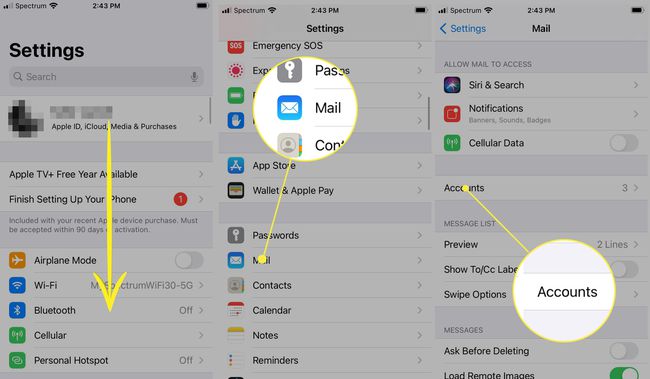
Επιλέξτε τον λογαριασμό email που θέλετε να καταργήσετε.
-
Επιλέγω Διαγραφή λογαριασμού.
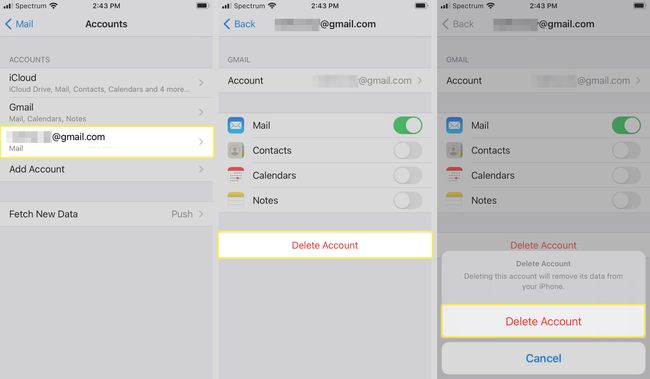
Για επιβεβαίωση, επιλέξτε Διαγραφή λογαριασμού ή, σε ορισμένες περιπτώσεις, πατήστε Διαγραφή από το iPhone μου.
Θέματα για την αφαίρεση λογαριασμού email
Πριν καταργήσετε έναν λογαριασμό email, αξιολογήστε τις συνέπειες.
Η διαγραφή ενός λογαριασμού email αφαιρεί όλα τα email από το iPhone
IMAP, ΚΡΟΤΟΣκαι Exchange, καθώς και λογαριασμούς που έχουν διαμορφωθεί με αυτόματες ρυθμίσεις (όπως το Gmail, το Outlook.com και το iCloud Mail), θα έχει διαγραφεί όλο το περιεχόμενο από το iPhone—το iOS Mail αφαιρεί όλα τα email και τους φακέλους που αναφέρονται και δημιουργούνται στο λογαριασμός. Με άλλα λόγια, δεν θα βλέπετε πλέον μηνύματα στην εφαρμογή Mail.
Η διαγραφή ενός λογαριασμού email από το iPhone δεν διαγράφει τον λογαριασμό
Όταν ένας λογαριασμός email διαγράφεται από ένα iPhone, ο λογαριασμός email και η διεύθυνση παραμένουν αμετάβλητα. Μπορείτε ακόμα να λαμβάνετε και να στέλνετε email στον ιστό ή σε άλλα προγράμματα email που έχουν ρυθμιστεί για χρήση του λογαριασμού email.
Η διαγραφή ενός λογαριασμού email δεν διαγράφει τα μηνύματα ηλεκτρονικού ταχυδρομείου από τον διακομιστή
Για λογαριασμούς IMAP και Exchange, δεν αλλάζει τίποτα στον διακομιστή ή σε οποιοδήποτε άλλο πρόγραμμα email που έχει ρυθμιστεί για πρόσβαση στον ίδιο λογαριασμό. Το iPhone Mail σταματά την πρόσβαση στα μηνύματα και τους φακέλους και δεν μπορείτε πλέον να στέλνετε email από τον λογαριασμό χρησιμοποιώντας αυτήν την εφαρμογή. Δεν αλλάζει τίποτα ούτε για τους λογαριασμούς POP.
Με το POP, το iPhone μπορεί να είναι το μόνο μέρος όπου αποθηκεύονται τα email. Αυτό συμβαίνει εάν το iOS Mail έχει ρυθμιστεί ώστε να διαγράφει μηνύματα ηλεκτρονικού ταχυδρομείου από τον διακομιστή μετά τη λήψη τους και τα μηνύματα δεν έχουν αποθηκευτεί πουθενά αλλού.
Διαγραφή ημερολογίων και άλλων λειτουργιών του λογαριασμού σας
Η διαγραφή ενός λογαριασμού email από ένα iPhone καταργεί επίσης τα ημερολόγια, τις σημειώσεις, τις υποχρεώσεις και τις επαφές που χρησιμοποιούν αυτόν τον λογαριασμό. Εάν θέλετε πρόσβαση σε αυτές τις δυνατότητες, απενεργοποιήστε μόνο το email για αυτόν τον λογαριασμό.
Πώς να απενεργοποιήσετε το email από τον λογαριασμό σας
Για να απενεργοποιήσετε έναν λογαριασμό email στο iPhone αλλά να μην απενεργοποιήσετε την πρόσβαση στο ημερολόγιο:
-
Στο Ρυθμίσεις εφαρμογή, μετακινηθείτε προς τα κάτω και επιλέξτε Ταχυδρομείο > Λογαριασμοί.
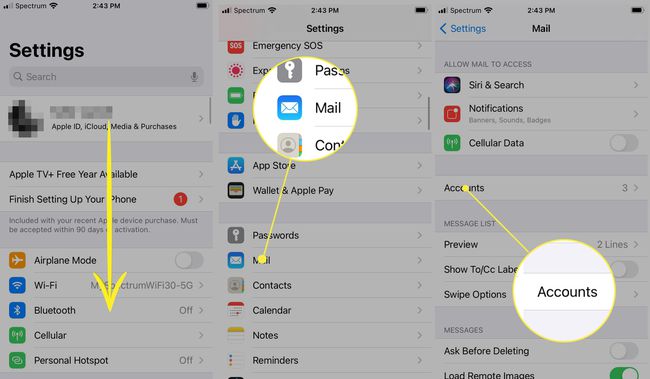
Επιλέξτε έναν λογαριασμό email.
-
Για λογαριασμούς IMAP και Exchange, απενεργοποιήστε το Ταχυδρομείο διακόπτης εναλλαγής. Για λογαριασμούς email POP, απενεργοποιήστε λογαριασμός.
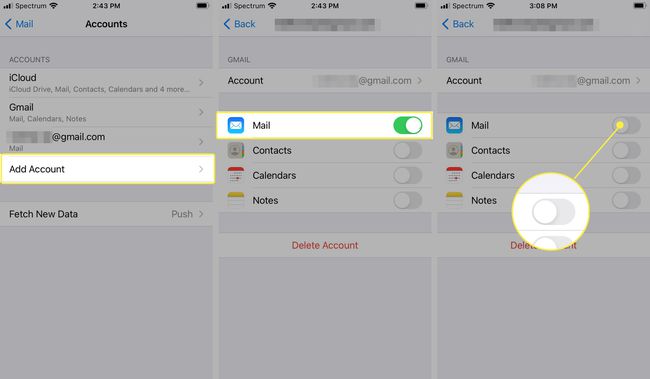
Σε παλαιότερες εκδόσεις του iOS, πατήστε Εγινε. Εάν δεν βλέπετε το κουμπί Τέλος, οι αλλαγές αποθηκεύονται και μπορείτε να βγείτε από τις ρυθμίσεις.
Πώς να απενεργοποιήσετε μόνο τις ειδοποιήσεις
Μπορείτε επίσης να απενεργοποιήσετε τον αυτόματο έλεγχο αλληλογραφίας ή τις ειδοποιήσεις για τον λογαριασμό. Στη συνέχεια, μπορείτε να λαμβάνετε και να στέλνετε μηνύματα από τον λογαριασμό, αλλά παραμένει κρυφός από το οπτικό πεδίο και μακριά.
Για να απενεργοποιήσετε τον αυτόματο έλεγχο αλληλογραφίας για λογαριασμό σε iPhone:
Στο Ρυθμίσεις εφαρμογή, μετακινηθείτε προς τα κάτω και επιλέξτε Ταχυδρομείο > Λογαριασμοί.
Παρακέντηση Λήψη νέων δεδομένων.
Επιλέξτε τον λογαριασμό email.
-
Επιλέγω Εγχειρίδιο. Για να βρείτε το Εγχειρίδιο επιλογή σε παλαιότερες εκδόσεις του iOS, πατήστε Επιλέξτε Χρονοδιάγραμμα.
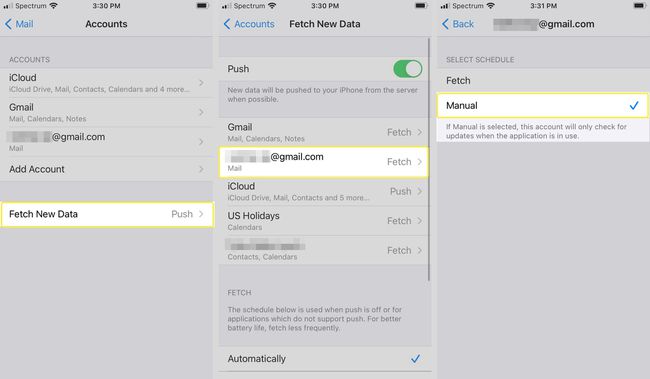
Πώς να απενεργοποιήσετε τις ειδοποιήσεις για νέα μηνύματα
Για να απενεργοποιήσετε μόνο τις ειδοποιήσεις για νέα μηνύματα που λαμβάνετε σε λογαριασμό email iPhone, ενώ τα μηνύματα εξακολουθούν να γίνονται αυτόματα και έτοιμα μόλις ανοίξετε το Mail:
Από το Ρυθμίσεις εφαρμογή, ανοίξτε Ειδοποιήσεις.
Κάντε κύλιση προς τα κάτω και επιλέξτε Ταχυδρομείο.
Επιλέξτε τον λογαριασμό για τον οποίο θέλετε να απενεργοποιήσετε τις νέες ειδοποιήσεις αλληλογραφίας.
-
Κλείσε το Να επιτρέπονται οι ειδοποιήσεις διακόπτης εναλλαγής.
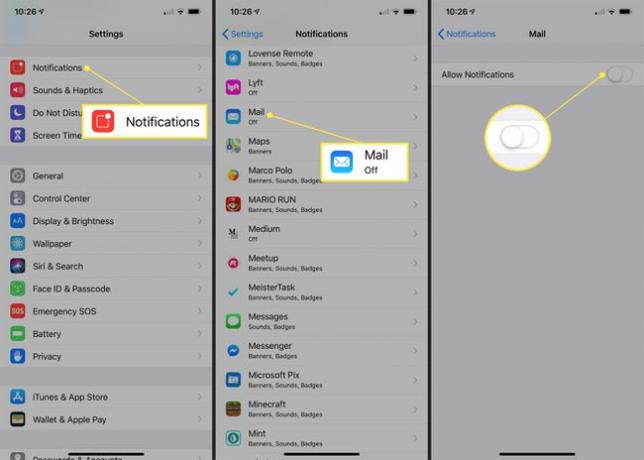
Ορισμένες παλαιότερες εκδόσεις του iOS έχουν διαφορετικές ρυθμίσεις. Εάν δεν βλέπετε τα παραπάνω, μεταβείτε στο Στυλ ειδοποίησης όταν ξεκλειδώνεται και επιλέξτε Κανένας. Επίσης, απενεργοποιήστε Εμφάνιση στο Κέντρο ειδοποιήσεων και Εμφάνιση στην οθόνη κλειδώματος. Προαιρετικά, απενεργοποιήστε το Εικονίδιο εφαρμογής σήματος.
Πώς να αποκρύψετε ένα γραμματοκιβώτιο εντός της εφαρμογής αλληλογραφίας
Για να αποκρύψετε τα εισερχόμενα ενός λογαριασμού από την κορυφή της οθόνης Γραμματοκιβώτια:
Από το Ταχυδρομείο εφαρμογή, σύρετε προς τα αριστερά για να εμφανίσετε το Γραμματοκιβώτια οθόνη.
Επιλέγω Επεξεργασία.
-
Διαγράψτε το σημάδι επιλογής δίπλα στο λογαριασμό αλληλογραφίας.
Για να μετακινήσετε ένα φάκελο εισερχομένων ή λογαριασμού, σύρετε το εικονίδιο με τις τρεις γραμμές (≡) δίπλα στο λογαριασμό σε διαφορετικό σημείο στη λίστα.
-
Επιλέγω Εγινε για να αποθηκεύσετε τις αλλαγές.
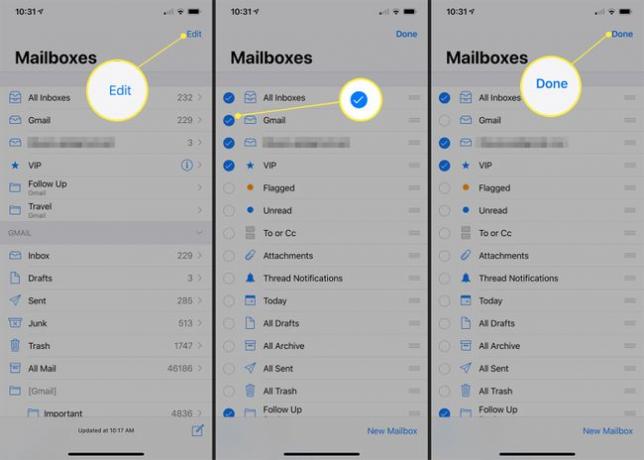
Για να ανοίξετε τα εισερχόμενα ενός λογαριασμού, μεταβείτε στην οθόνη Γραμματοκιβώτια, επιλέξτε τον λογαριασμό και πατήστε Inbox.
Θα λαμβάνετε ειδοποιήσεις για email από αποστολείς VIP. Οι ειδοποιήσεις για αυτά τα μηνύματα αντιμετωπίζονται χωριστά. τα λαμβάνετε ακόμα κι αν έχετε απενεργοποιήσει τις ειδοποιήσεις για έναν λογαριασμό. Για να αλλάξετε τις ρυθμίσεις ειδοποίησης VIP, μεταβείτε στο Ειδοποιήσεις > Ταχυδρομείο > πολύ σπουδαίο πρόσωπο.
Το ίδιο ισχύει και για τις ειδοποιήσεις νημάτων. Εάν το iOS Mail έχει ρυθμιστεί να σας ειδοποιεί για απαντήσεις που λαμβάνετε σε μια συνομιλία, ισχύουν οι ρυθμίσεις για τις ειδοποιήσεις νημάτων αντί για αυτές για τον λογαριασμό όπου λαμβάνετε το μήνυμα ηλεκτρονικού ταχυδρομείου. Για να αλλάξετε τις ρυθμίσεις ειδοποίησης, ανοίξτε την εφαρμογή Ρυθμίσεις και μεταβείτε στο Ειδοποιήσεις > Ταχυδρομείο > Ειδοποιήσεις νήματος.
